
Сейчас во многих домах или на рабочем месте в офисе есть стационарный компьютер. В таком случае настроить Wi-Fi роутер довольно просто и с этой задачей справится даже неопытный пользователь. Достаточно установить маршрутизатор, подключить его к питанию и глобальной сети, провести конфигурацию настроек через браузер. И можно наслаждаться скоростным интернетом.
А как же настроить роутер без компьютера? Вы же помните, что современный рынок стационарных ПК все жестче конкурирует с другими устройствами: смартфонами, планшетами, ноутбуками и даже телевизорами. И все чаще встречается ситуация, что мы оказались без компьютера и сетевого кабеля под рукой, но желаем сами сконфигурировать роутер для беспроводного доступа к сети.
Итак, сегодня мы ставим вопрос – можно ли с личного смартфона или планшета настроить роутер? Конечно! Настройку можно произвести с любого вашего устройства, имеющего возможность подключения к сети Wi-Fi. Понятно, что оно у вас есть, раз вы решили приобрести и установить данный агрегат. Подойдет устройство, работающее как на операционной системе Android, так и на iOS.
Приложение Tether для настройки роутера TP-LINK с телефона в 2021 ️

Для удобной настройки и управления роутером с телефона лучше подключаться через мобильник с большим экраном или планшет.
Весь процесс идентичен настройке с персонального компьютера. Есть некоторые нюансы с непосредственным подключением. Главное – необходима точка доступа в интернет и исправное надежное оборудование.
Инструкции по настройке роутера со смартфона смотрите в следующем видео:
Подключение роутера
Давайте разберемся для начала, как подключать сам роутер. Сначала нужно подключить его к блоку питания, который включаем в розетку 220В. Затем подсоедините интернет кабель Ethernet, идущий от интернет-провайдера, в порт WAN.

Не забываем полностью собрать сам роутер, у него могут быть отдельно антенны в комплекте!
После подключения внешнего кабеля и электропитания проверяем световую индикацию на роутере. Если индикаторы работают, значит мы все сделали правильно. Если после включения прибора в сеть значки не загораются, а все собрано правильно, ищем кнопку питания на корпусе прибора, возможно он включается таким образом. Если все действия не привели к положительному результату, то скорее всего оборудование неисправно и его придется отдать в сервис на ремонт.
Идентификация сети
Обратим внимание, что наша сеть в варианте по умолчанию будет называться стандартно (обычно именем самого роутера).

Пароля не будет, сеть будет доступна для всех, чем мы и воспользуемся для входа. Если таких сетей несколько, то чтобы определить к какой подключаться, используем простой способ. Мы просто выключаем питание на нашем устройстве, а затем снова включаем его кнопкой или в розетку. Наблюдаем какая сеть на время пропадет из нашего списка доступных подключений. Теперь мы будем уверены в выборе нашей сети.
Если наш роутер уже был настроен ранее, то необходимо выполнить сброс настроек и затем продолжить. Выполнить это просто – достаточно нажать примерно на 10 секунд маленькую кнопку с названием «RESET» на самом маршрутизаторе.
Настройка

Наконец берем мобильное устройство и читаем, как настроить роутер через телефон. Обратите внимание, что мы работаем без сетевого кабеля, который именуют патч-корд (он нужен для соединения роутера с ПК или ноутбуком). Заходим в поиск беспроводной сети и в списке кликаем на сеть нашей точки доступа. Подключение к ней пока должно быть без пароля.
В редких случаях необходим код, чтобы войти в выбранную сеть. Его легко разыскать, так как он написан на обратной стороне роутера.
Дальше, на своем устройстве включаем любой браузер и в адресной строке пишем IP – по умолчанию 192.168.1.1, либо 192.168.0.1 и осуществляем переход. Адрес устройства обычно можно найти на приклеенной этикетке, которая висит на задней крышке.

Далее мы попадаем в меню настроек, либо выскочит окно с просьбой ввести имя пользователя и пароль. Обычно, логин и пароль стандартные – admin и admin. Вводим их и попадаем в веб-интерфейс роутера. А дальше идет обычная настройка.
Лучше сразу настроить маршрутизатор так, чтобы он корректно работал с любым интернет-провайдером, следовательно, не было вопросов при соединении с сетью и получении доступа к Wi-Fi для ваших девайсов. Чтобы выполнить данную задачу, мы должны знать несколько критериев, которые нам может был сообщить интернет-провайдер при подписании документов на подключение интернет-услуги.
Во-первых, надо знать, по какой технологии произведено подключение. Перечислим варианты:
- статический (статичный) IP
- динамический IP
- PPPoE
- PPTP
- L2TP

Эта информация есть либо в документации, предоставляемой провайдером, либо ее можно запросить у техподдержки по телефону «горячей линии».
Также необходимо узнать об осуществлении привязки по уникальному идентификатору и попросить привязать порт к MAC-адресу вашего маршрутизатора. Данные можно найти на наклейке внизу роутера.
Это очень важный нюанс при самостоятельной настройке точки доступа. Если им пренебречь, то наши устройства хоть и будут подключены к всемирной сети, но самого выхода в интернет они не получат.
Настройка Wi-Fi соединения
Теперь расскажем, как настроить на роутере доступ к Вай-Фай через телефон или планшет:
- Рассмотрим закладку под названием «Wireless».
- В поле «Wireless_Network_Name» нужно присвоить имя нашей новой сети. Применять для этого можно латиницу и цифры.
- В поле «Region» выбираем страну проживания.
- Далее жмем «Сохранить». Иногда появляется окно с уведомлением. Его пропускаем нажатием кнопки «ОК».
Установка пароля на беспроводную сеть
Настройка Wi-Fi на роутере требует установку пароля. Это нужно сделать в любом случае, через телефон вы настраиваете соединение или с ПК.
- В закладке «Wireless» выбираем «Wireless_Security».
- Помечаем галочкой на кнопке «WPA/WPA-2» – «Personal (Recommended)».
- В поле «PSK_Password» необходимо вписать пароль. Его вы придумали сами и его нужно запомнить, потому что вводить его придется каждый раз при новом подключении. Требования к паролю важно соблюдать: более 8 символов, использовать большие и маленькие буквы латиницы и цифры. Если пароль сложный, то лучше его записать. При его утере придется сбрасывать все настройки оборудования и начинать все сначала.
Замена пароля доступа
Логин и пароль по умолчанию для доступа в интерфейс маршрутизатора лучше сменить (обычно везде стоит admin – admin), ведь безопасность прежде всего, иначе любой чужак сможет зайти и изменить ваши настройки в своих интересах.
- Закладка «System_Tools» – «Password».
- Сначала вводим старые логин и пароль, которые стояли по умолчанию, а потом задаем новые, которые известны только вам.

- Сохраняем изменения, и система выбрасывает нам окно, в котором запрашивает ваши новые данные. Вводим их и попадаем в меню настроек, если все сделали правильно.
- Осталось выполнить перезагрузку маршрутизатора. Это действие можно произвести в разделе «System_Tools». Выбираем кнопку «Reboot» и ждем, когда оборудование выйдет из перезагрузки.
Настройка роутера от TP-Link
Посмотрите настройку сети Wi-Fi на роутере TP-Link через специальное приложение на смартфоне:
Итак, общую информацию мы дали, теперь рассмотрим вопрос на конкретной модели. Будем рассказывать, как настроить маршрутизатор TP-Link через телефон.
- Открываем на телефоне или планшете любой браузер и пишем IP-адрес устройства 192.168.0.1 или 192.168.1.1. Мы окажемся на странице авторизации, где вводят логин/пароль (известные нам admin/admin).

- Выбираем раздел «Быстрая настройка» (рекомендуется новичкам). Жмем «Далее».

- В следующем окне можно заполнить все строки, или отметить галочку «Я не нашел подходящих настроек».

- Теперь нам нужно выбрать тип подключения (нужно узнать у провайдера). У нас же настройки для статического IP-адреса.

- Следующие поля заполняем, используя информацию от провайдера:

- Если провайдер не задал привязку по MAC-адресу, в следующем окне выбираем «Нет, я не подключен к главному компьютеру»:

Обратите внимание, что при настройке других типов соединения понадобятся логин и пароль, которые устанавливает поставщик услуг.
Для установки Вай-Фай соединения с телефона также идем в раздел «Быстрая настройка» и выбираем «Беспроводной режим». В разделе беспроводного режима включаем «Беспроводное вещание», задаем SSID-сети (имя), выбираем родной регион и выставляем режим (рекомендован смешанный b/g/n).
В разделе «Защита беспроводного режима» нам нужно придумать пароль от своей сети Wi-Fi (рекомендуется тип WPA2-PSK как самый надежный).

Наконец доступ во всемирную сеть открыт, и мы можем попасть на любой сайт. Настроить роутер с телефона или планшета совсем несложно. Это объясняется тем, что операционные системы во многом схожи, поддерживают те же приложения, что и персональный компьютер. Браузер на любом устройстве выполняет те же функции, поэтому его можно легко применить на смартфоне для настройки точки доступа.
Проверьте на практике, можно ли в самом деле так просто настроить роутер без компьютера, подключить точку доступа и подсоединить ваши устройства к новой сети? Уверен, у вас все получится!
Источник: wifigid.ru
Настройка роутеров через телефон

Заранее обратите внимание, что некоторые параметры маршрутизатора не получится настроить без прямого доступа к веб-интерфейсу, а в этой статье речь пойдет именно о приложениях для Android или iOS, которые распространяют производители роутеров. Если здесь вы не найдете необходимую информацию, воспользуйтесь поиском по нашему сайту, введя название своей модели устройства, чтобы ознакомиться с детальным руководством полного конфигурирования через интернет-центр.
Шаг 1: Поиск приложения
Для начала потребуется отыскать подходящее приложение, которое считается официальным. Их существует не такое большое количество, а особо актуальны подобные программы для обладателей маршрутизаторов от TP-Link, ASUS или D-Link. Перейдите на сайт производителя, чтобы отыскать там прямую ссылку на скачивание, либо же введите соответствующий запрос в магазине мобильных приложений на вашем смартфоне. Инсталляция такого инструмента производится стандартным образом и не займет много времени.
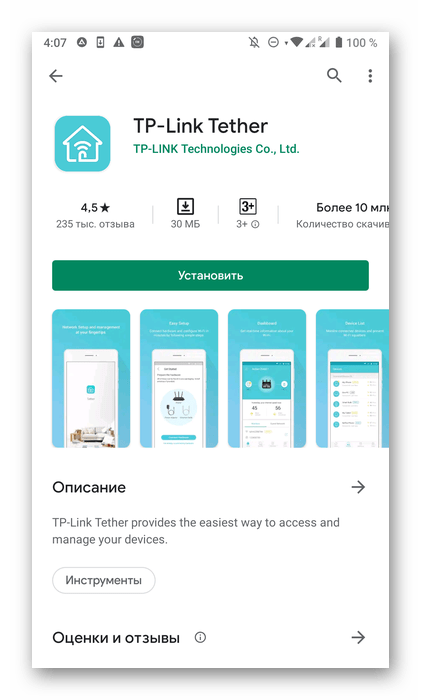
Шаг 2: Начало работы
Не обойдется и без подготовительных работ, поскольку с самого начала придется авторизоваться в приложении и сделать так, чтобы оно обнаружило соответствующий маршрутизатор и установило с ним соединение. Производится эта операция во всех программах примерно по одинаковому алгоритму и выглядит так:
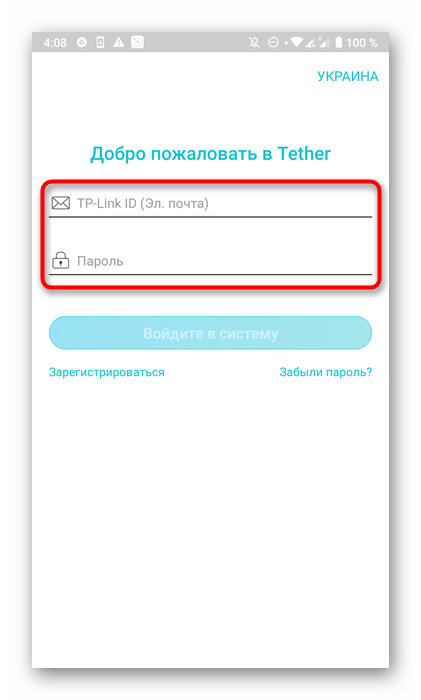
-
Запустите полученный софт и зарегистрируйте новую учетную запись, которая в будущем и будет использоваться для настройки роутера. Все параметры сохранятся в ней автоматически, что позволит их восстановить в любой удобный момент даже после того, как конфигурация маршрутизатора будет сброшена.
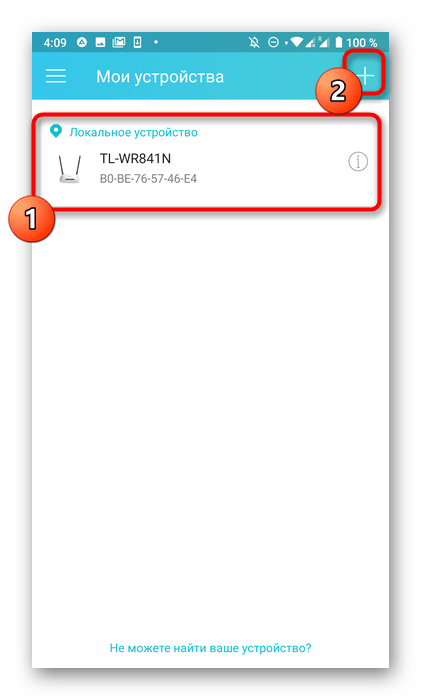
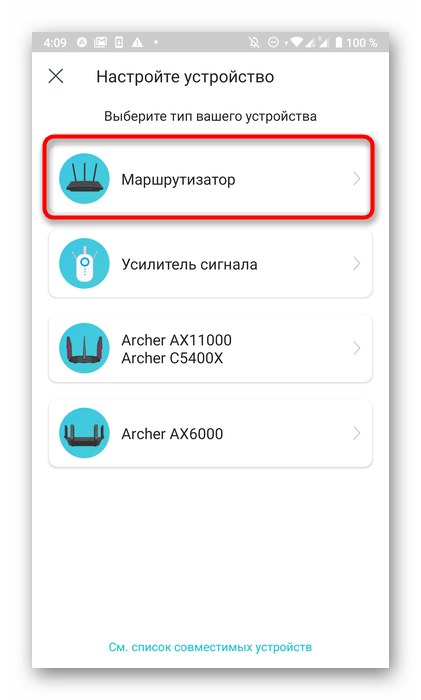
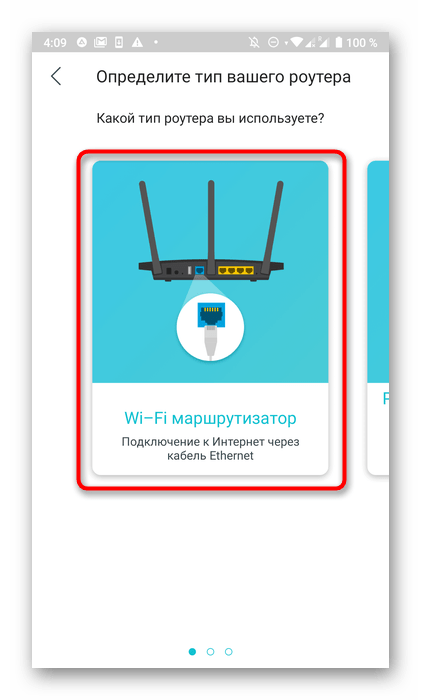
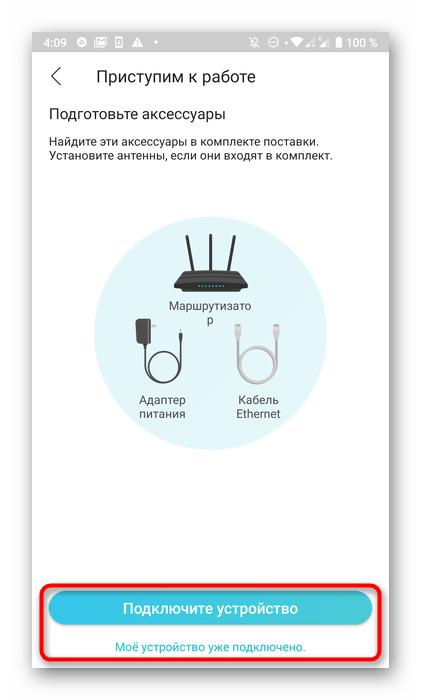
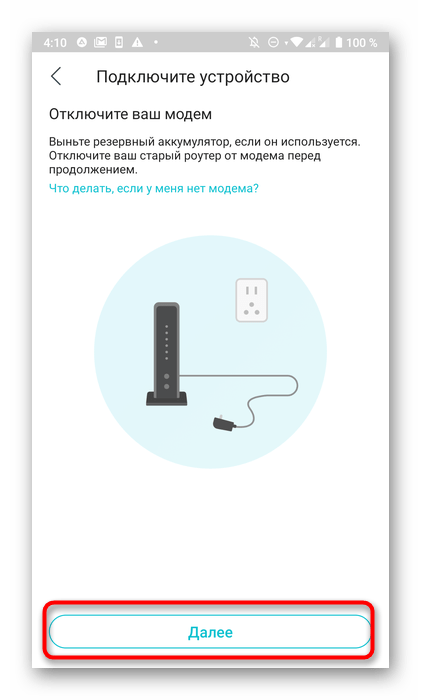
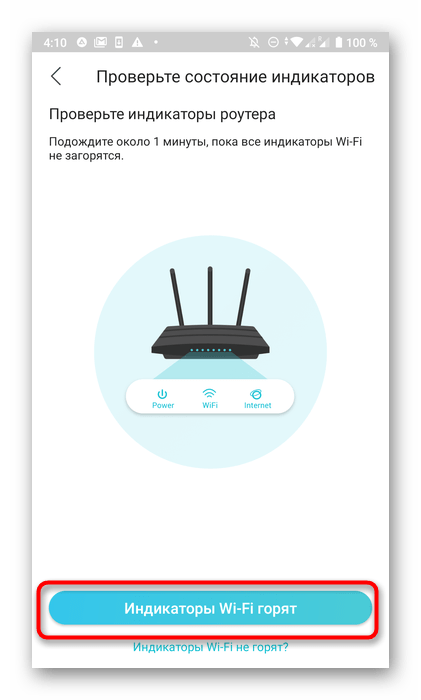
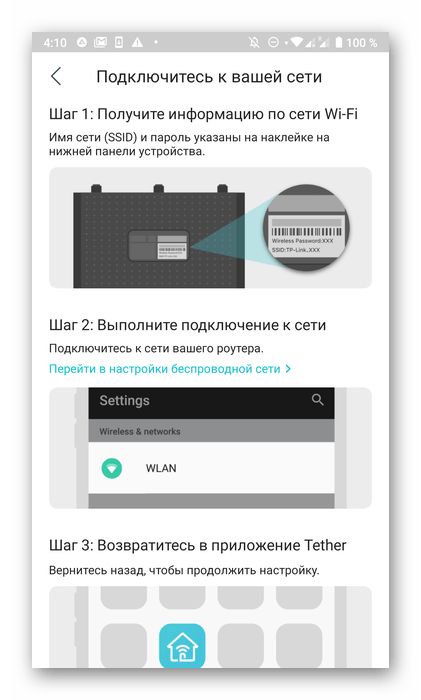
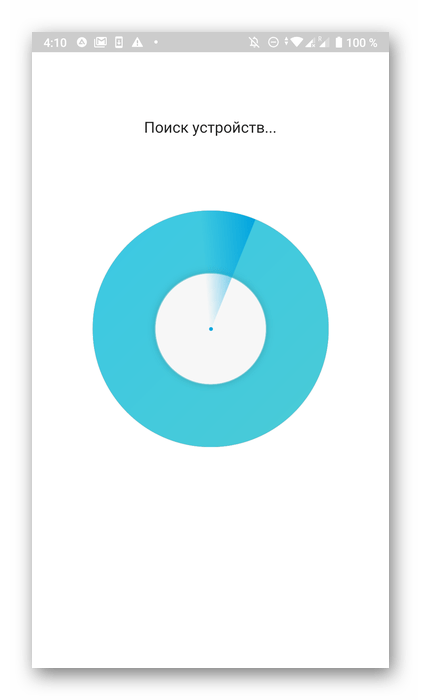
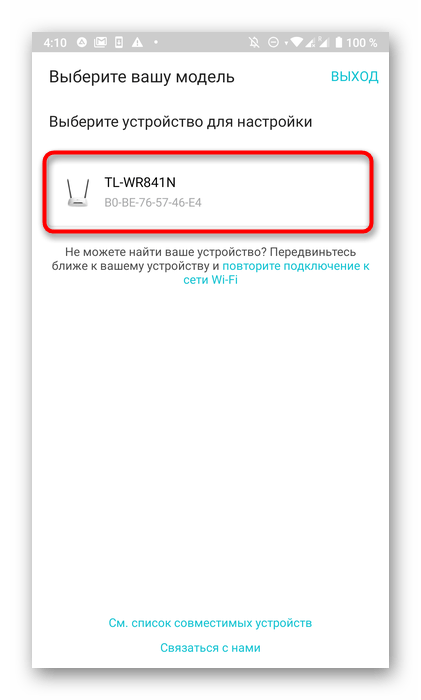
Шаг 3: Wi-Fi
Для начала настройте беспроводную сеть, поскольку именно с ее помощью происходит соединение с телефоном и другими мобильными устройствами.
- После выбора локального устройства так, как это было показано в предыдущем шаге, появится новая форма для входа. В ней нужно вводить не созданные ранее авторизационные данные, а имя пользователя и пароль для доступа к настройкам роутера. Чаще всего в обоих полях потребуется вписать admin , но эти значения могут варьироваться в зависимости от модели устройства. Для ее поиска ознакомьтесь с задней наклейкой, расположенной на самом маршрутизаторе.
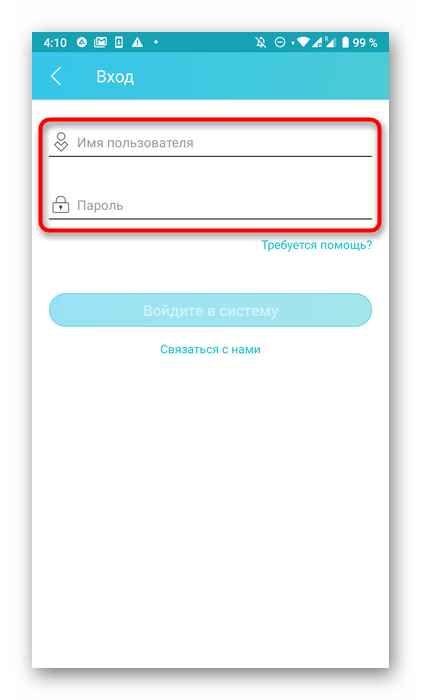
- Вы сразу же окажетесь в главном меню управления роутером, где нажмите по текущей беспроводной сети.
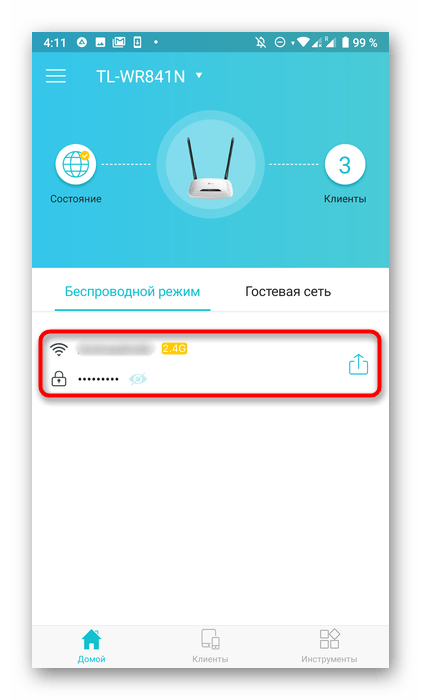
- Если оборудование функционирует на двух частотах, укажите именно ту, которую хотите настроить для использования.
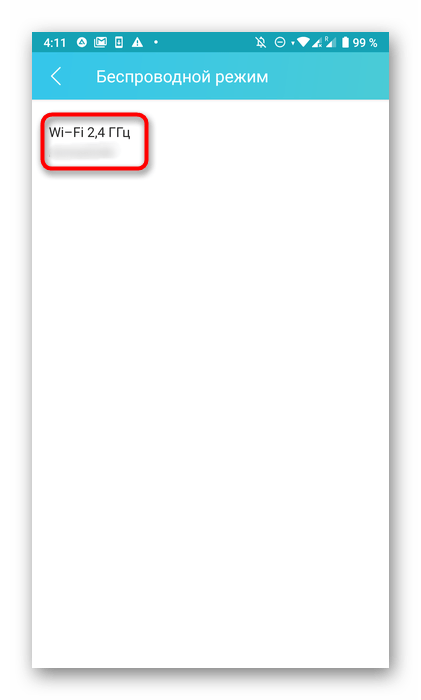
- Задайте новое имя беспроводной сети и установите пароль. Через это же меню можно вовсе отключить Wi-Fi, если это требуется. По завершении не забудьте сохранить изменения.
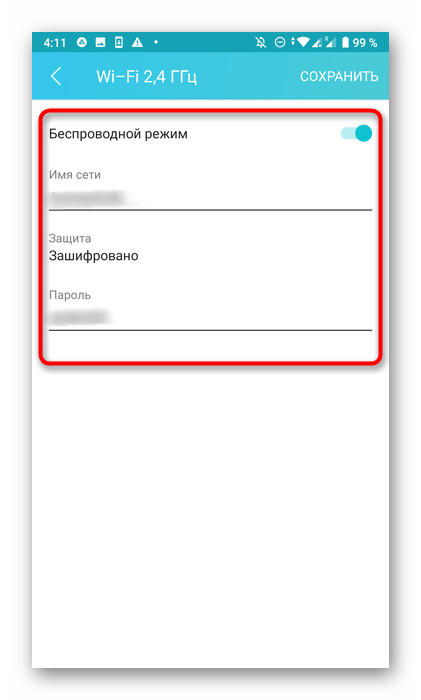
Шаг 4: Подключение к интернету
Самый главный этап данного материала — настройка соединения с интернетом, поскольку именно от этого зависит, будет ли подаваться сигнал от провайдера. Большинство приложений позволяют выставить только основные параметры, а весь процесс выглядит так:
- Выполнение этого шага напрямую зависит от используемой модели оборудования. Сначала нужно открыть панель со всеми разделами. Иногда она расположена сразу же слева, а в других случаях придется перейти в «Инструменты».
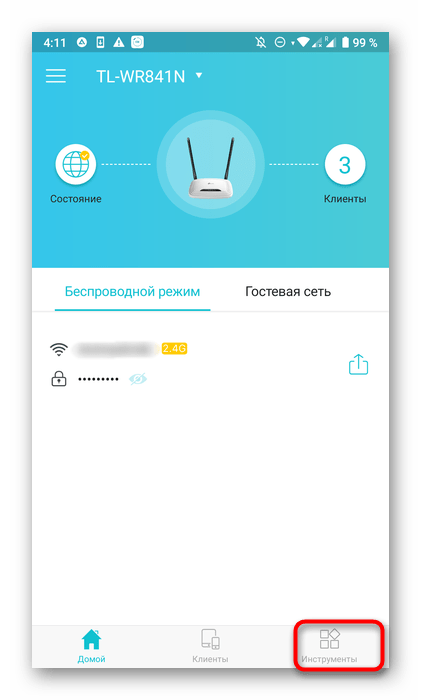
- Выберите вариант «Подключение к Интернет» или «LAN».
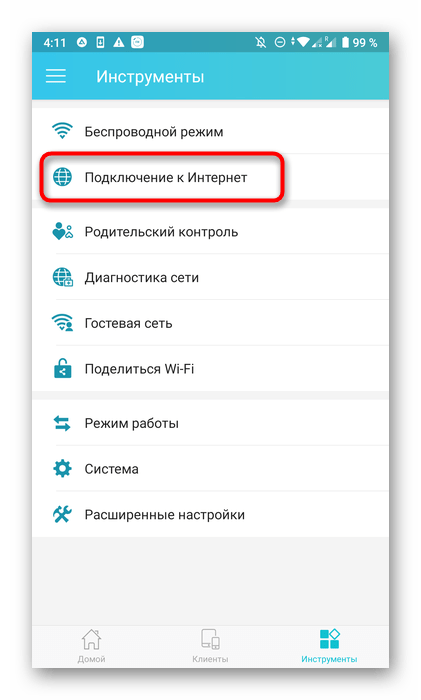
- Следующие действия тоже связаны с разными производителями роутеров. Некоторые из них, например TP-Link, позволяют только просмотреть установленные по умолчанию параметры, а для их настройки придется переходить в веб-интерфейс через браузер. В других случаях все пункты можно изменить самостоятельно. Для этого вы должны знать, какой тип подключения предоставляет провайдер. Отыщите эту информацию в договоре или обратитесь напрямую к технической поддержке.
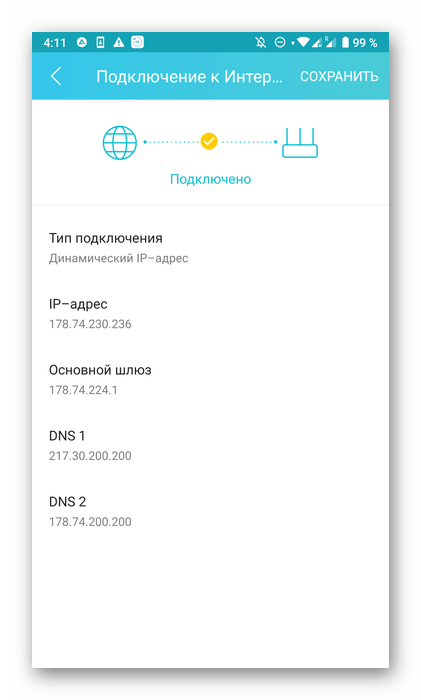
Шаг 5: Настройка родительского контроля
Одна из присутствующих в каждом мобильном приложении настроек позволяет задать параметры родительского контроля, что особенно будет полезно для тех пользователей, кто хочет установить ограничения по использованию интернета или создать черный список с запрещенными сайтами. Для управления этим режимом потребуется выполнить всего несколько простых действий.
- В том же разделе «Инструменты» или через меню выберите пункт «Родительский контроль». В некоторых программах он называется «Контроль доступа».
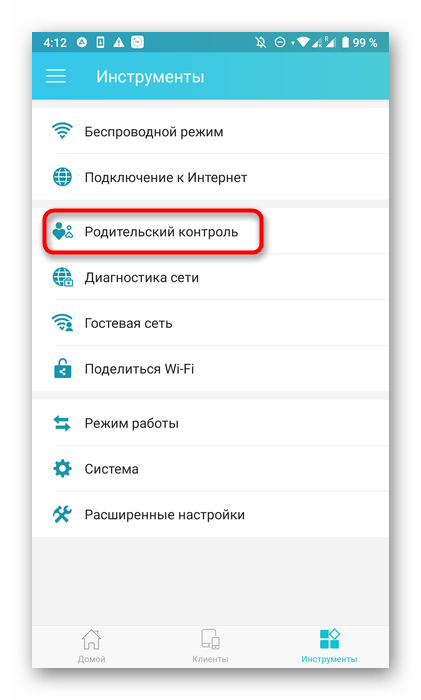
- Активируйте эту настройку, чтобы развернуть список дополнительных параметров.
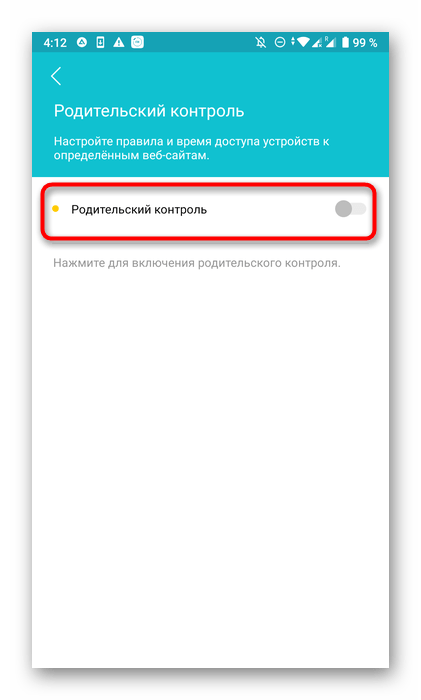
- Для начала рекомендуется создать список контролируемых устройств, к которым и будут относиться установленные ограничения.
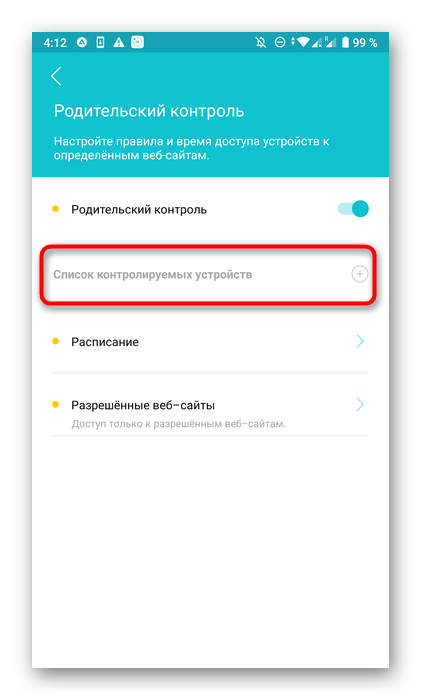
- Ознакомьтесь со списком клиентов и просто отметьте галочками тех, кого посчитаете нужными.
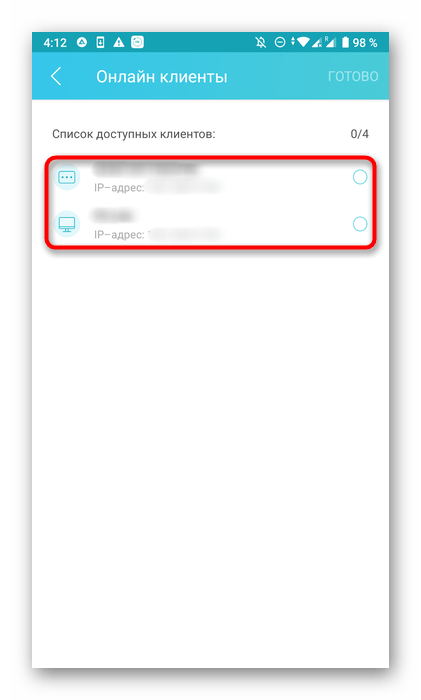
- Следом переходите к установке времени действия правил ограничения, создав расписание.
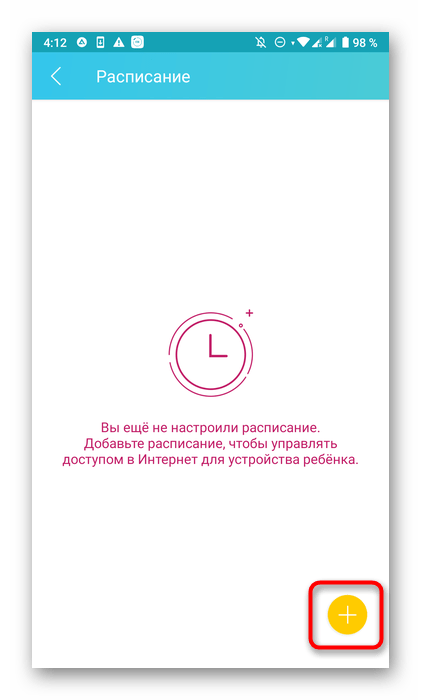
- В нем просто укажите дату и время, когда целевой компьютер или смартфон будет иметь доступ к сети.
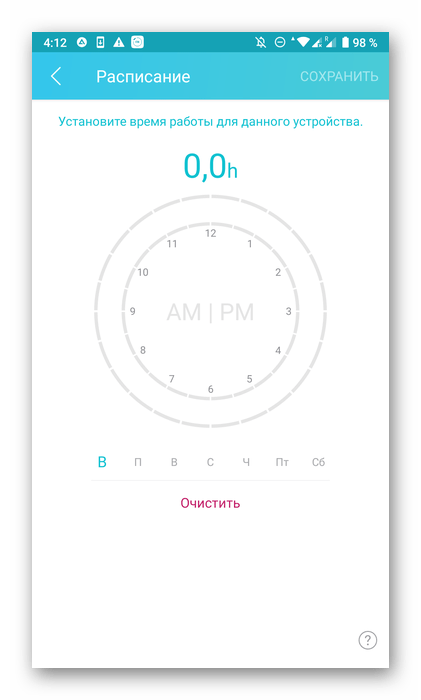
- Дополнительно есть возможность настроить список разрешенных сайтов.
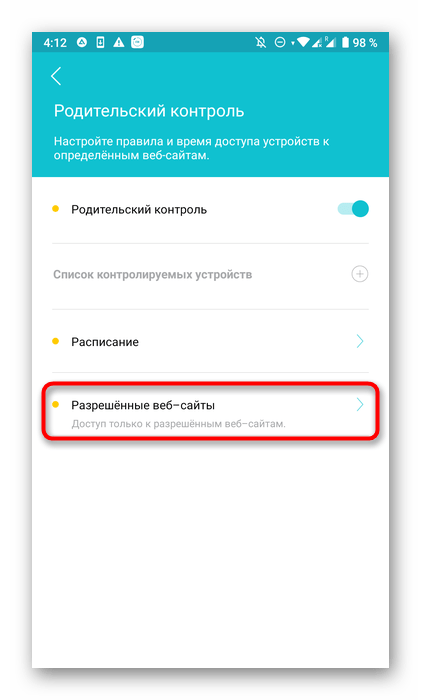
- Задайте все адреса сайтов, которые пользователь сможет посещать, а все остальные будут заблокированы автоматически.
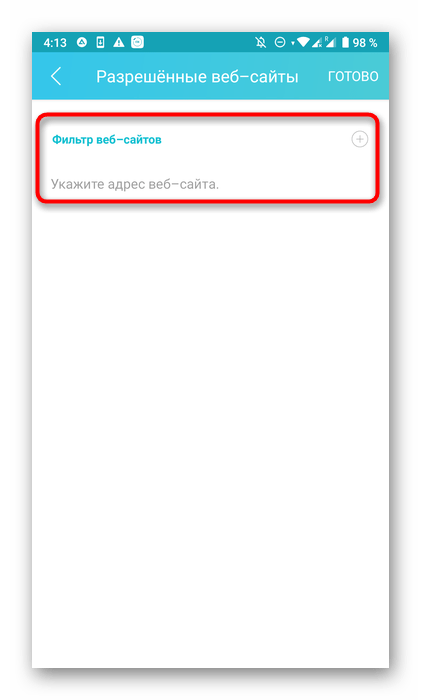
Не забывайте сохранять изменения, чтобы при выходе из приложения они случайно не сбросились. Важно отметить, что родительский контроль можно отключить через веб-интерфейс. Если пользователь сможет войти в него, ничего не помешает ему вручную изменить выставленные вами настройки, поэтому дополнительно рекомендуется поменять стандартный admin на более сложный пароль.
Шаг 6: Гостевая сеть
Практически все известные приложения дополнительно позволяют настроить гостевую сеть Wi-Fi, которая будет изолирована от общей и предназначена для определенных целей, например, раздачи с ограничениями по скорости или доступу без пароля.
- Для этого в меню тапните по разделу «Гостевая сеть».
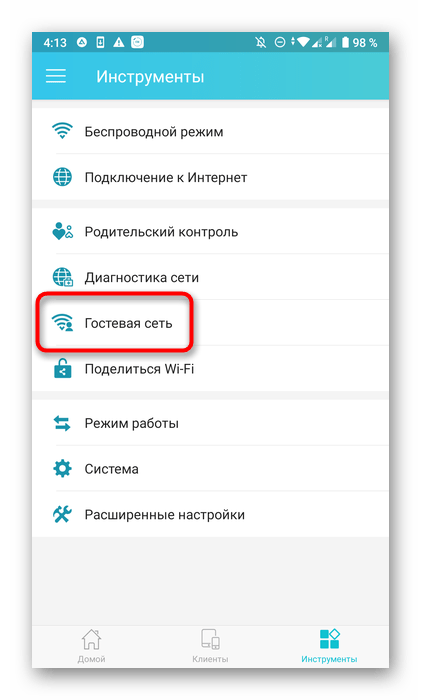
- Перейдите к ней для дальнейшей настройки.

- Передвиньте соответствующий ползунок, чтобы включить гостевой режим. Больше никаких настроек производить не нужно будет, однако иногда предлагается поменять ключ шифрования или задать новое название.
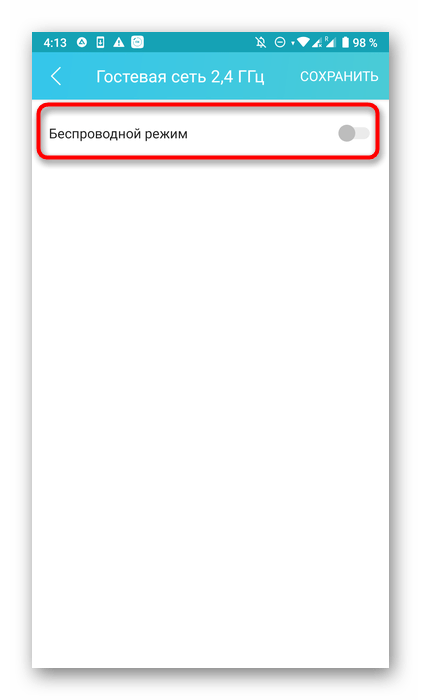
Шаг 7: Подключение к Wi-Fi без пароля
Отдельно стоит отметить функцию «Поделиться Wi-Fi», которая присутствует практически во всех приложениях. Она позволяет подключиться к беспроводной сети без использования пароля или сразу же посмотреть ключ, чтобы ввести его.
- Если нужно активировать эту опцию, переместитесь в специально отведенный раздел на панели инструментов.
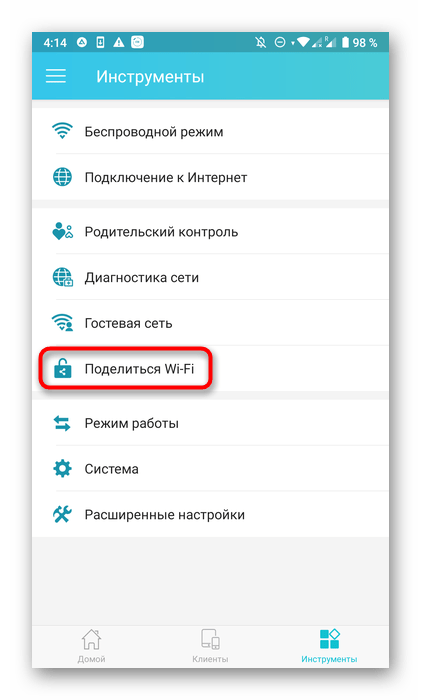
- Выберите сеть, которой хотите поделиться.
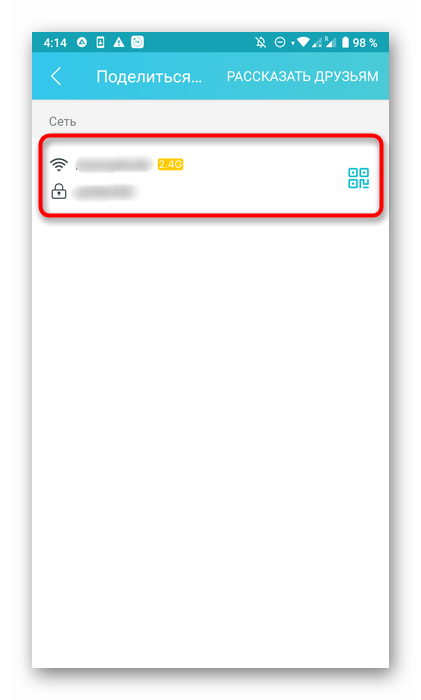
- На экране отобразится QR-код, который остается только сканировать для соединения. Его же можно сохранить как изображение или использовать стандартный пароль для подключения.

Шаг 8: Смена режима работы
Еще во время подготовительных действий от пользователя требовалось указать режим работы роутера, однако во время взаимодействия с ним может понадобиться смена. Тогда через уже привычное меню «Инструменты» нужно перейти в раздел «Режим работы».
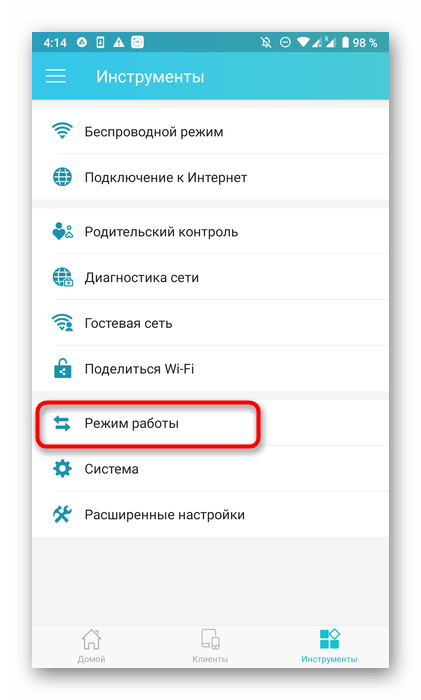
Во всех приложениях присутствуют три классических варианта, а также детальные описания ко всем этим режимам функционирования. Вам надо отметить маркером подходящий и применить изменения. Маршрутизатор сразу же будет отправлен на перезагрузку, а после включения заработает в новом режиме.
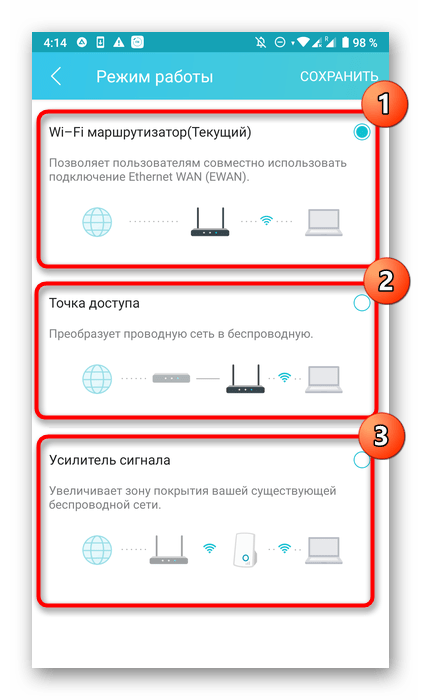
Шаг 9: Параметры входа
Перед окончанием конфигурирования рассмотрим раздел «Система» или «Системные инструменты». Здесь вы можете вернуть настройки по умолчанию, если что-то вдруг пошло не по плану, или же сменить данные учетной записи для входа, что рекомендуется сделать для предотвращения несанкционированного доступа к параметрам маршрутизатора. Затем через это же меню отправьте роутер на перезагрузку, и процесс его настройки при помощи смартфона можно считать успешно завершенным.
Источник: lumpics.ru